1. VScode 的安装:已安装
2. C/C++环境配置
2.1 MinGW编译器的安装
VSCode只是一款文本编辑器,不仅需要安装对应编程语言的扩展,还需要安装相应的编译器或者解释器。故而需要下载安装MinGW编译器并添加到环境变量。
下载地址:https://github.com/Vuniverse0/mingwInstaller/releases
参考方法:https://blog.csdn.net/B11050729/article/details/132176767
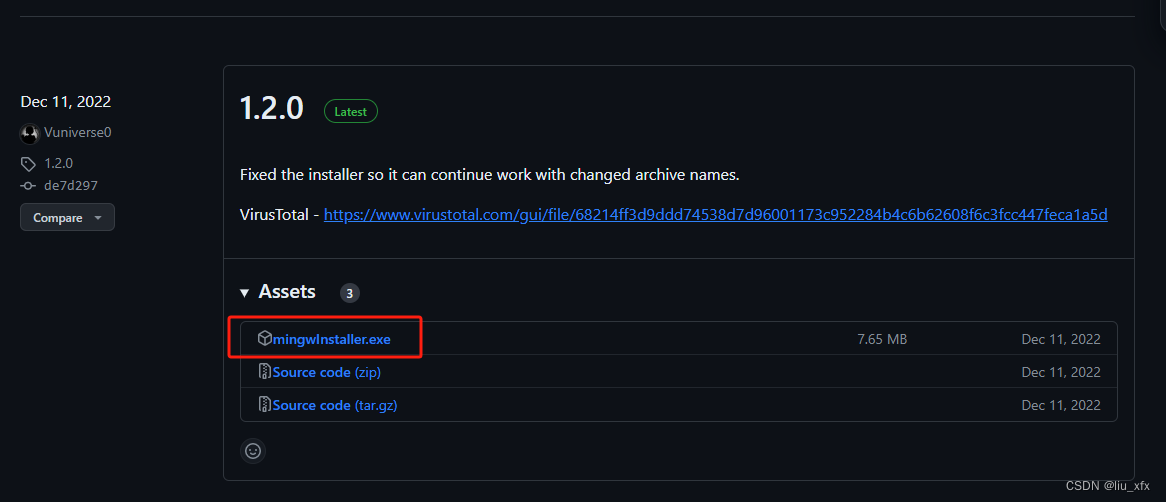
编写helloWorld程序,并在cmd中使用g++指令对其进行编译成exe文件,测试是否安装成功:
#include<iostream>
#include<stdio.h>
int main(){
std::cout<<"hello world!"<<std::endl;
printf("mingw\n");
return 0;
}
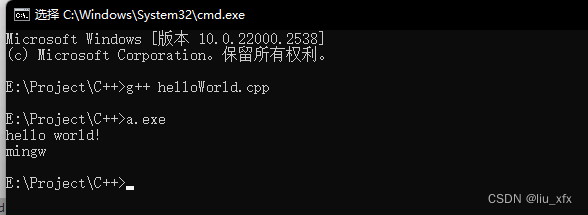
2.2 vscode 安装C/C++拓展
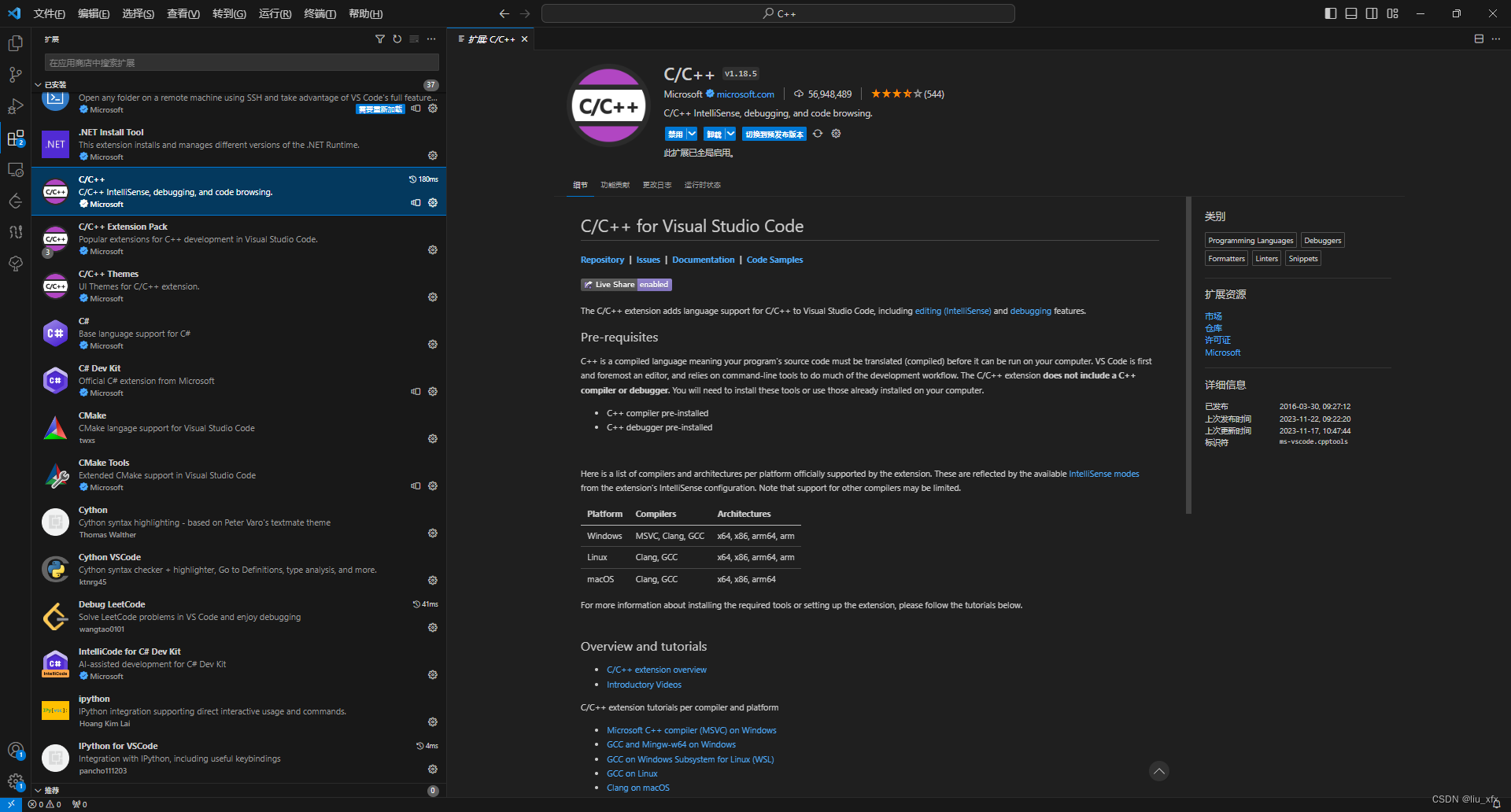
2.3 配置 C++ 环境
参考链接:https://zhuanlan.zhihu.com/p/87864677
接下来配置编译器路径,按快捷键Ctrl+Shift+P调出命令面板,输入C/C++,选择“Edit Configurations(UI)”进入配置。这里配置两个选项: - 编译器路径:“D:\Software\MinGW\mingw64\bin\g++.exe”
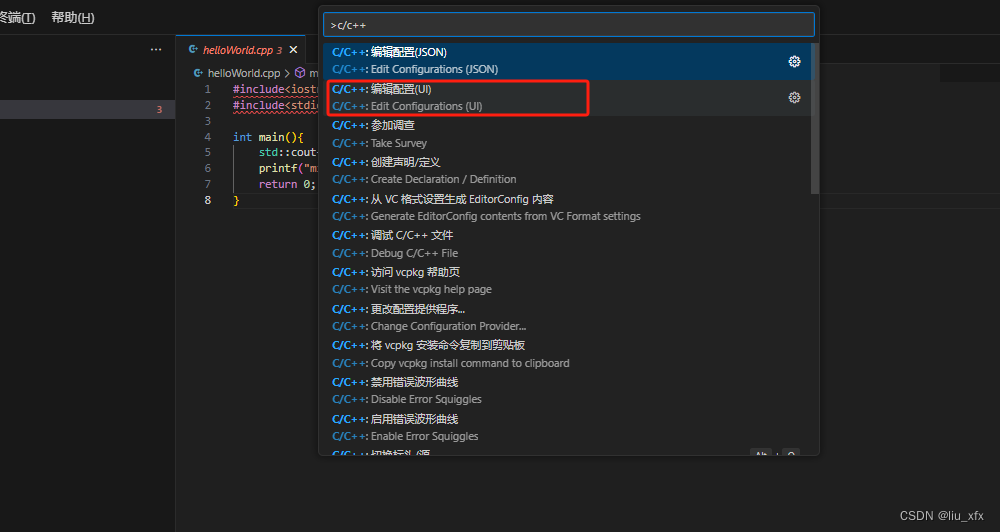
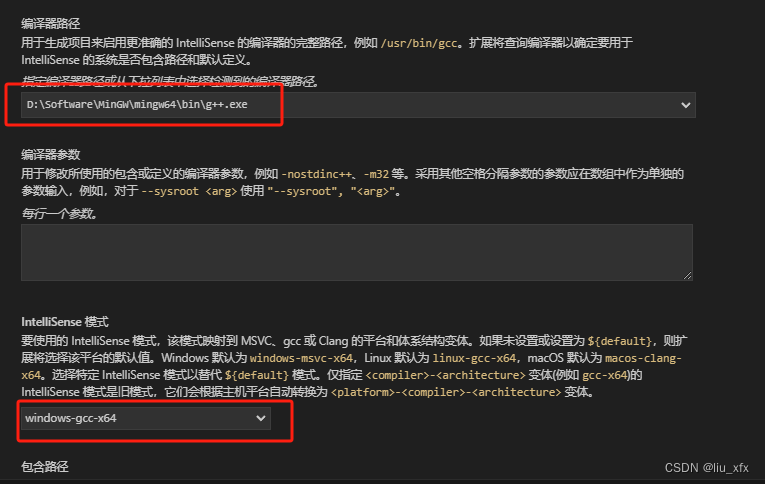
然后创建一个tasks.json文件来告诉VS Code如何构建(编译)程序。该任务将调用g++编译器基于源代码创建可执行文件。 按快捷键Ctrl+Shift+P调出命令面板,输入tasks,选择“Tasks:Configure Default Build Task”。点击结束后自动生成task.json文件。
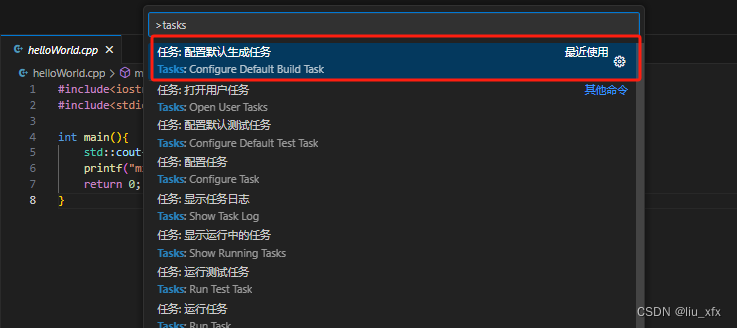
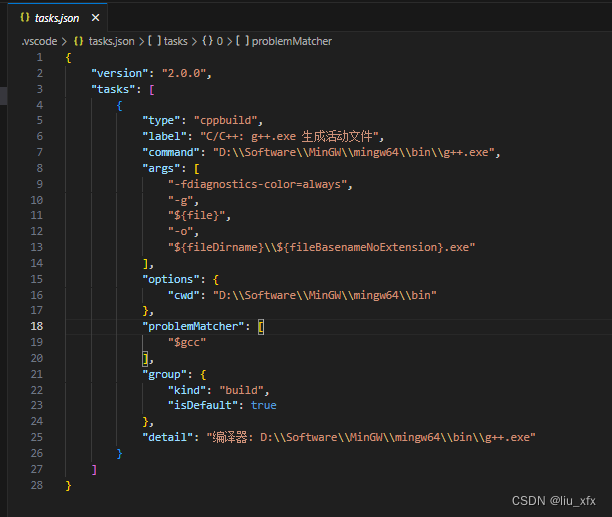
至此,恭喜你,安装完成,运行helloworld查看效果:
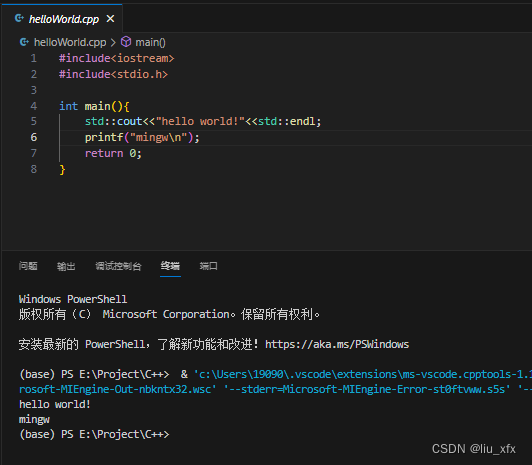






















 370
370











 被折叠的 条评论
为什么被折叠?
被折叠的 条评论
为什么被折叠?








